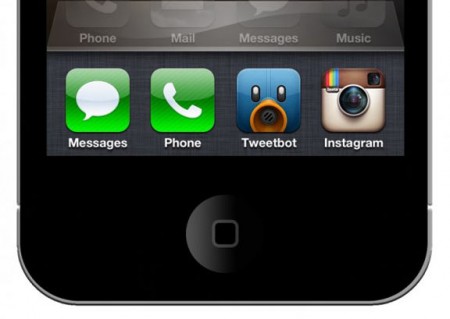 На смартфоне iPhone многозадачность очень важна, так как позволяет оставлять открытыми в фоновом режиме несколько приложений, пока вы работаете в каком-то одном. Тем не менее, многозадачность может стать проблемой для приложений, не совместимых с ней или если версия операционной системы iOS устарела. Мультизадачный режим стал поддерживается начиная с модели смартфона iPhone 3GS и старше, на которых использовалась iOS 4 версии и выше. Если верить Apple, мультизадачность не замедляет работу iOS. Тем не менее, если у вас не получается использовать эту функцию эффективно, компания Apple предлагает большое количество способов увеличения производительности устройства в мультизадачном режиме.
На смартфоне iPhone многозадачность очень важна, так как позволяет оставлять открытыми в фоновом режиме несколько приложений, пока вы работаете в каком-то одном. Тем не менее, многозадачность может стать проблемой для приложений, не совместимых с ней или если версия операционной системы iOS устарела. Мультизадачный режим стал поддерживается начиная с модели смартфона iPhone 3GS и старше, на которых использовалась iOS 4 версии и выше. Если верить Apple, мультизадачность не замедляет работу iOS. Тем не менее, если у вас не получается использовать эту функцию эффективно, компания Apple предлагает большое количество способов увеличения производительности устройства в мультизадачном режиме.
Причины неработоспособности
Как говорят разработчики смартфона, в мультизадачном режиме можно свободно переключаться между открытыми приложениями. Когда у вас возникает необходимость продолжения работы с другим приложением, вы можете просто развернуть его на рабочем столе смартфона, без его запуска. Эта функция может перестать работать, если одно и более приложений устареют. Аналогичная проблема может возникнуть, если вы давно не обновляли iOS.
Перезагрузка iPhone
Перезагрузка iPhone может оказаться одним из самых простыхи действенных способов решения проблемы с мультизадачной работой, особенно когда одно и более приложений начинают вести себя нестабильно. Перезагрузка iPhone приведет к перезапуску iOS, с сохранением всего контента. Для того, чтобы перегрузить смартфон, нажмите и удерживайте несколько секунд кнопку «Sleep/Wake», которая совмещена со слайдером «Slide to power off» красного цвета. В этот же момент отведите красный слайдер в сторону для полного отключения телефона. Нажмите кнопку «Sleep/Wake» снова и удерживайте до того момента, пока на экране смартфона не появится логотип Apple, что означает начало загрузки операционной системы.
Если такая процедура не решит вопрос мультизадачной работы, то нажмите и удерживайте в нажатом состоянии в течении 10 секунд одновременно кнопки «Sleep/Wake» и «Home», пока не возникнет значок Apple, указывающий на начало полного сброса iOS.
Установка обновлений приложений
Установка обновленных версий приложений может существенно увеличить их производительность. Некоторые из них совместимы только с последними версиями iOS, поэтому целесообразно следить за выходом свежих версий ОС и устанавливать их как можно чаще. Нажатие на виртуальную кнопку «Обновления» («Updates») автоматически перенесет вас к списку доступных обновлений. Далее, нажав на кнопку «Обновить все» («Update All») вы запустите автоматическое обновление всех приложений. Если вы еще не вошли в данный момент в профиль учетной записи ресурса iTunes Store, то для закачивания и установки обновлений вам придется указать собственные учетные данные. Производитель отмечает, что некоторые приложения не могут быть обновлены через сети стандарта 3G или 4G, поэтому для завершения установки обновлений вам может помочь использование сети Wi-Fi.
Обновление iOS
Установка последней версии iOS, как правило, улучшает работу мультизадачного режима и общую производительность iPhone. Перед тем, как запускать процедуру обновления iOS, закачайте и установите последнюю версию приложения iTunes, что позитивно скажется на качестве соединения телефона с компьютером. После этого, с помощью USB кабеля присоедините смартфон к компьютеру и нажмите на кнопку «Проверить обновления» («Check for Update»), расположенную на вкладке «Общие» («Summary») приложения iTunes. Это запустит процесс поиска новых версий iOS. Если обновления будут обнаружены, вам будет предложено их автоматически установить.
